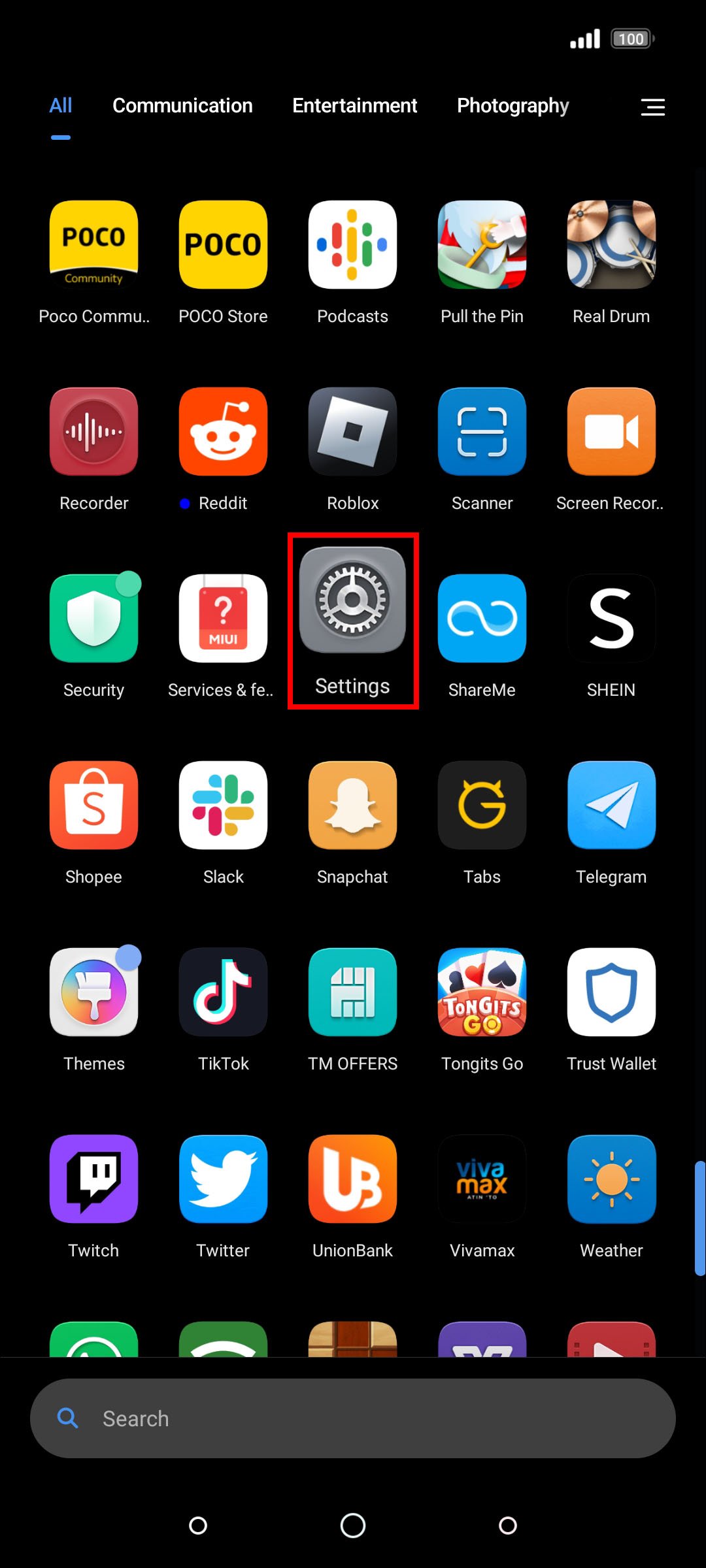Как изменить приложения по умолчанию на устройстве MIUI
Приложения по умолчанию обеспечивают достойную функциональность, но могут не соответствовать стандартам. К счастью, существует множество приложений с самым высоким рейтингом, которые обеспечивают отличную функциональность. Более того, вы сможете легко установить и использовать эти приложения, как только научитесь менять приложение по умолчанию на Miui.
Если вы искали решение, вы попали по адресу. Эта статья покажет вам, как изменить приложение по умолчанию в Miui.
Программы для Windows, мобильные приложения, игры - ВСЁ БЕСПЛАТНО, в нашем закрытом телеграмм канале - Подписывайтесь:)
Как изменить приложение по умолчанию в Miui 6
Miui 6 — одна из самых ранних версий Android от Xiaomi. Если вам нужно изменить приложение по умолчанию, выполните следующие действия:
- Откройте «Настройки».

- Перейдите в «Приложения».



- Выберите «Настройки приложения по умолчанию», представленные значком шестеренки внизу списка.
- Нажмите на предпочитаемое приложение, чтобы установить его в качестве приложения по умолчанию.
- Нажмите кнопку «Заменить», чтобы подтвердить новую настройку приложения по умолчанию.
Изменение приложений по умолчанию в Miui 9
На Miui 9 процесс аналогичен. Вот как это делается:
- Перейдите в «Настройки».

- Выберите «Приложения» в настройках приложения.



- Прокрутите список установленных приложений на вашем телефоне.

- Выберите значок шестеренки, который появится внизу списка.
- Нажмите на приложение по умолчанию, которое вы хотите изменить, в появившемся меню приложения по умолчанию.
- Выберите предпочитаемое приложение по умолчанию, и все готово.
Как изменить приложения по умолчанию на Miui 11
В отличие от других версий Android ROM, Miui не предоставляет вам возможности использовать установленные пользователем приложения на вашем телефоне. Но не волнуйтесь. Вот как вы можете изменить приложение по умолчанию на Miui:
- Откройте «Настройки».

- Выберите опцию «Приложения».



- Выберите «Управление приложениями».


- Нажмите на три вертикальные точки в правом верхнем углу экрана.

- Во всплывающем меню выберите «Приложения по умолчанию».


- Выберите приложение по умолчанию, которое вы хотите изменить, например «Камера».

- Выберите предпочитаемое приложение из варианта, который появляется в списке.
- Выбранное приложение теперь будет установлено как приложение по умолчанию и рядом с ним будет отмечено галочкой.
Альтернативный способ изменения приложения по умолчанию в Miui
Разные приложения, выполняющие одну и ту же функцию, могут иметь разные возможности производительности. По этой причине вам может потребоваться определенная гибкость в зависимости от задачи, которую вы хотите запустить на своем телефоне. Этот метод изменения приложения по умолчанию отлично подходит, если вы не хотите использовать конкретное приложение.
- Перейдите в «Настройки».

- Нажмите «Управление приложениями».

- Выберите приложение, которое хотите изменить, и прокрутите список до конца.

- Выберите опцию «Очистить настройки по умолчанию».

Примечание. Этот метод не требует установки нового приложения по умолчанию. Вместо этого у вас будет список опций на выбор каждый раз, когда вы захотите выполнить функцию выбора на своем телефоне Miui. Затем нажмите на опцию «Запомнить мой выбор», чтобы в следующий раз запустить ту же функцию.
Как изменить панель запуска приложений по умолчанию
Средство запуска приложений — это важный инструмент для улучшения пользовательского интерфейса и настройки вашего телефона. Если вы хотите прекратить использование предустановленной программы запуска Miui, описанные ниже действия помогут вам изменить настройки приложения по умолчанию.
- Перейдите в «Настройки».

- Нажмите «Главный экран и последние».

- Выберите лаунчер по умолчанию из появившегося списка.

- Нажмите на предпочитаемую программу запуска, чтобы установить ее в качестве программы запуска по умолчанию.

Еще один способ изменить панель запуска приложений по умолчанию
Если вам не удается изменить средство запуска приложений по умолчанию, используя описанный выше метод, попробуйте следующее:
- Перейдите в «Настройки».

- Откройте раздел «Приложения».



- Выберите «Управление приложениями».


- Нажмите на три вертикальные точки и выберите «Приложения по умолчанию».


- Откройте приложение запуска по умолчанию и выберите предпочтительный вариант из списка.

- Ваш новый модуль запуска приложений по умолчанию установлен.
Список приложений Miui по умолчанию
В версии Miui для Android предустановлено несколько приложений. Вот список приложений по умолчанию, которые вы можете изменить на своем телефоне.
Браузер
Это одна из настроек приложения по умолчанию, которую люди хотят изменить в Miui. Ми браузер был причиной множества жалоб пользователей из-за заявлений об отслеживании данных и сложной конструкции. Пользователи предпочитают браузер Chrome.
номеронабиратель
Contact and Dialer — приложение по умолчанию для звонков на Miui. Вы всегда можете открыть настройки набора номера, чтобы изменить приложение по умолчанию, которое вы хотите использовать.
Сообщения
Приложение SMS по умолчанию для Miui — «Сообщения». Однако вы всегда можете изменить это на свое усмотрение в настройках.
Галерея
Для моделей Miui есть три предустановленных варианта галереи. Вы можете использовать Диспетчер файлов, Фотографии или Галерею.
Открытие ссылок
Эта функция открытия ссылок Miui необходима для доступа к мгновенным приложениям. Обратите внимание, что эти приложения не требуют установки.
пусковая установка
Панель запуска системы Miui выполняет как оперативную, так и эстетическую функцию Miui. Он помогает запускать другие приложения, а также позволяет упорядочивать приложения на главном экране для идеального внешнего вида.
Камера
Программы для Windows, мобильные приложения, игры - ВСЁ БЕСПЛАТНО, в нашем закрытом телеграмм канале - Подписывайтесь:)
Приложение камеры Miui по умолчанию требует постоянных обновлений, чтобы достичь уровня превосходных приложений, таких как GCam. Однако вы всегда можете загрузить приложение и изменить настройки приложения по умолчанию на своем телефоне.
Голосовой помощник
Модели Miui поставляются с этим приложением цифрового помощника. Это отличный инструмент обучения. Но в зависимости от ваших предпочтений вы можете захотеть использовать другое приложение. Помните, что вы всегда можете установить новое приложение Voice Assistant и изменить настройки по умолчанию, чтобы улучшить функциональность.
Музыка
У пользователей телефонов Xiaomi музыка является предустановленной функцией. Хотя приложение обеспечивает достойную функциональность, есть и превосходные приложения, такие как Spotify, которые вы можете попробовать. Установите предпочитаемое музыкальное приложение на свой телефон и измените настройки приложения по умолчанию на новое приложение.
Видеоплеер
Приложениями видеоплеера по умолчанию на Miui являются «Фото», «Mi Video» и «Диспетчер файлов». Вы можете установить приложение по умолчанию для использования в одном из них или загрузить предпочитаемое приложение и изменить настройки приложения по умолчанию.
Помощь и голосовой ввод
Это приложение по умолчанию помогает вам управлять настройками помощи и голосового ввода на вашем Miui. Это обязательная настройка по умолчанию для тех случаев, когда вы не можете использовать сенсорный экран для выполнения определенной функции. Это особенно важно для людей с ограниченными физическими возможностями.
Примечание. Вам не нужно менять приложения по умолчанию, поставляемые с Miui. Выбор того, менять или не менять приложение по умолчанию, зависит исключительно от предпочтений и функциональности.
Наслаждайтесь интуитивно понятным пользовательским интерфейсом, персонализируя настройки приложения по умолчанию.
Предустановленные приложения по умолчанию не смогут адекватно удовлетворить ваши потребности, особенно если вы никогда раньше ими не пользовались. Если вы потратили много денег на свой телефон, вполне естественно, что вы хотите получить от него удовольствие, не так ли? Как видите, процесс изменения настроек приложения по умолчанию на Miui происходит быстро и без проблем.
Вы когда-нибудь меняли приложение по умолчанию в Miui? Если да, использовали ли вы какие-либо варианты, представленные в статье? Дайте нам знать в разделе комментариев ниже.